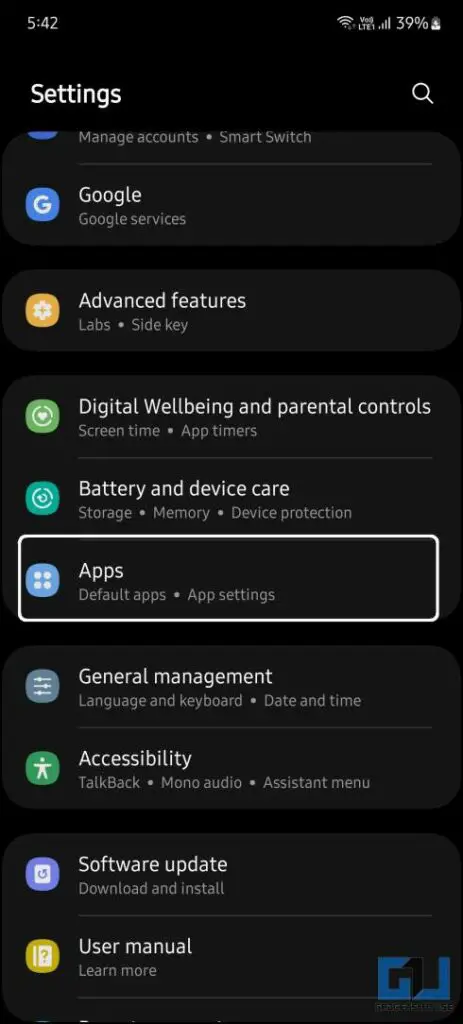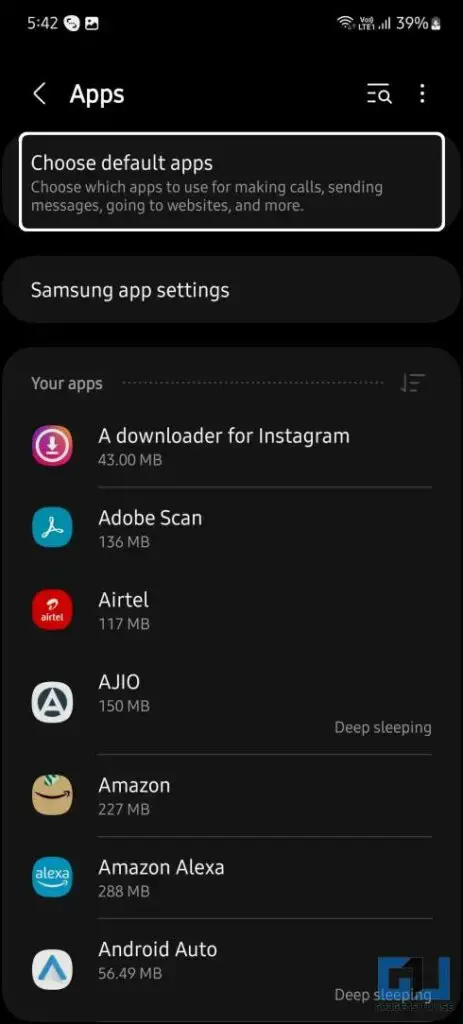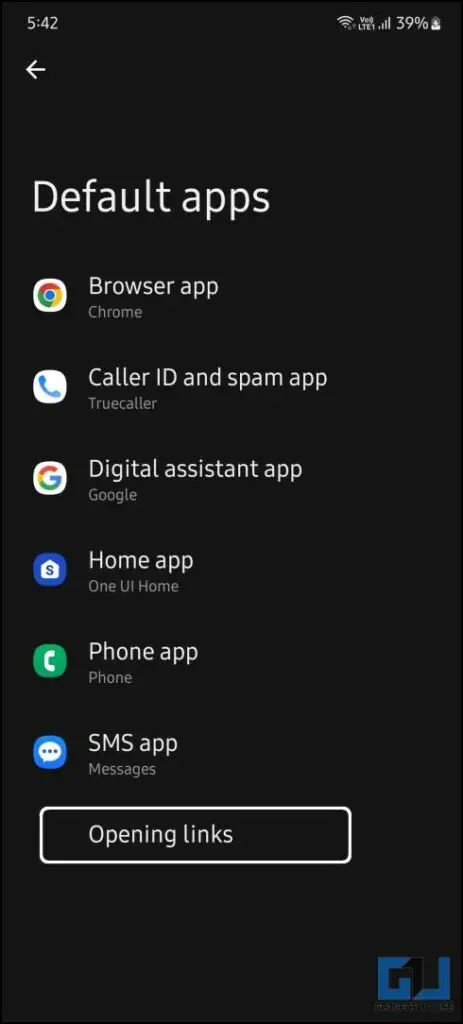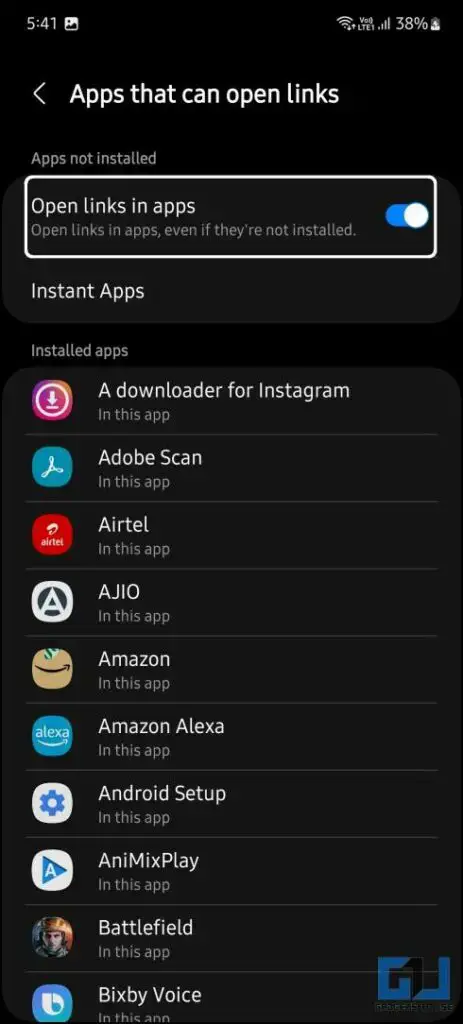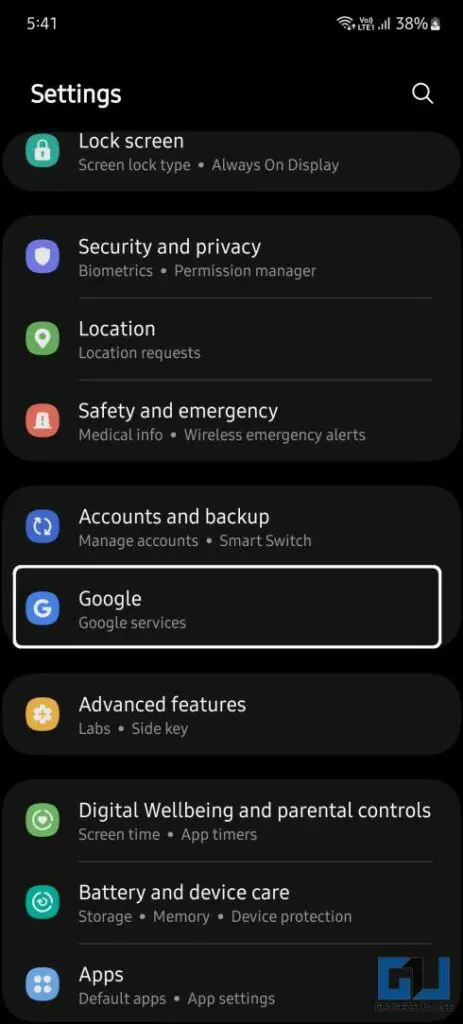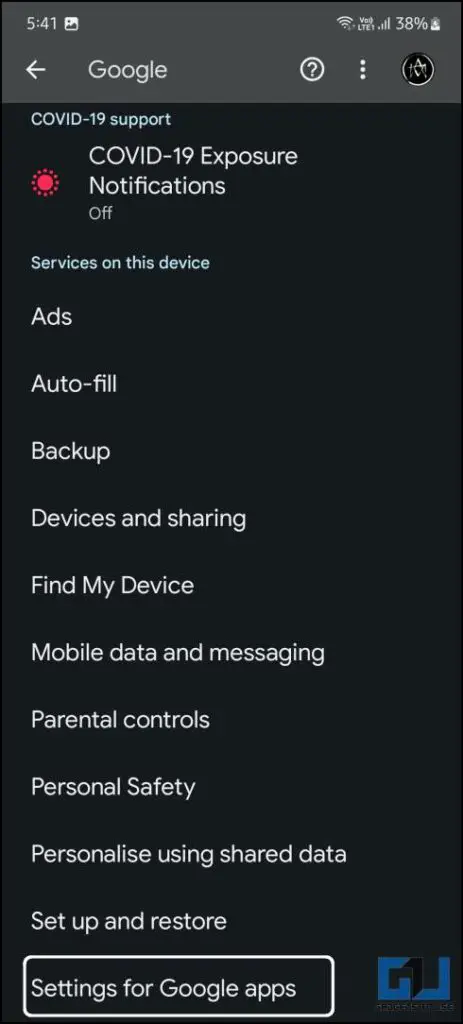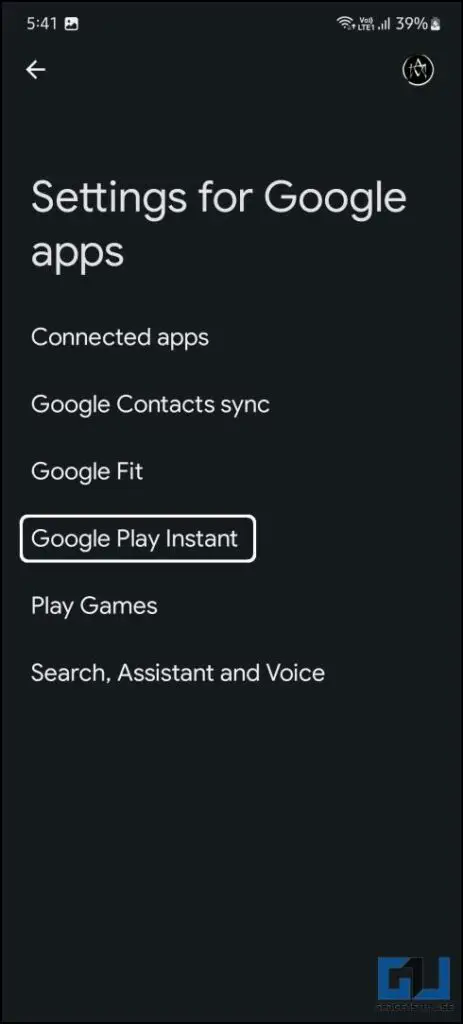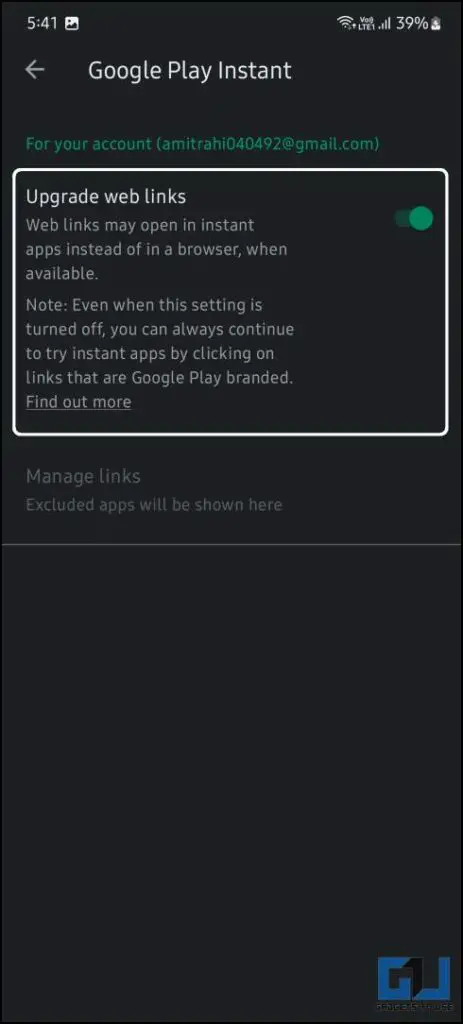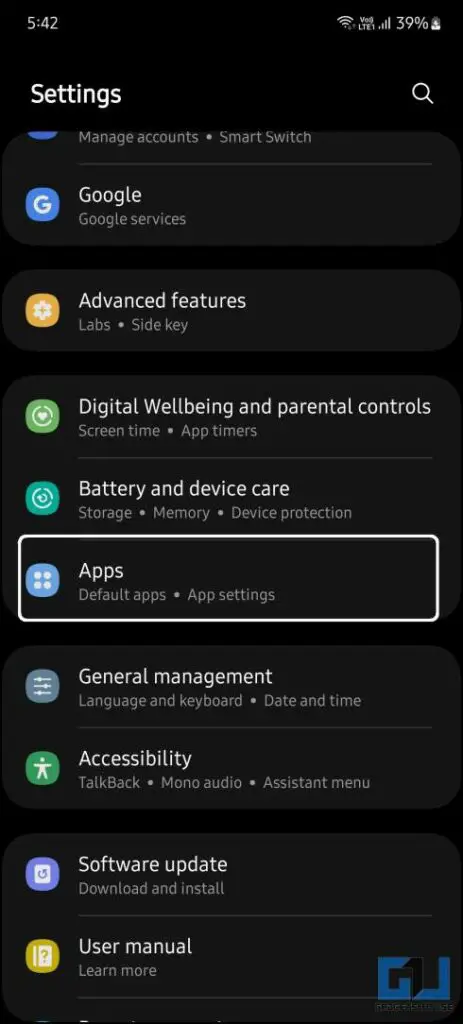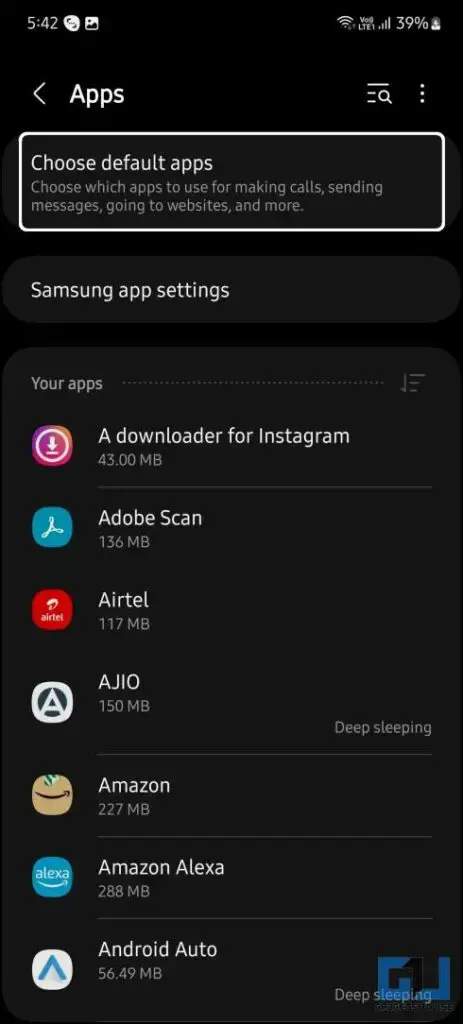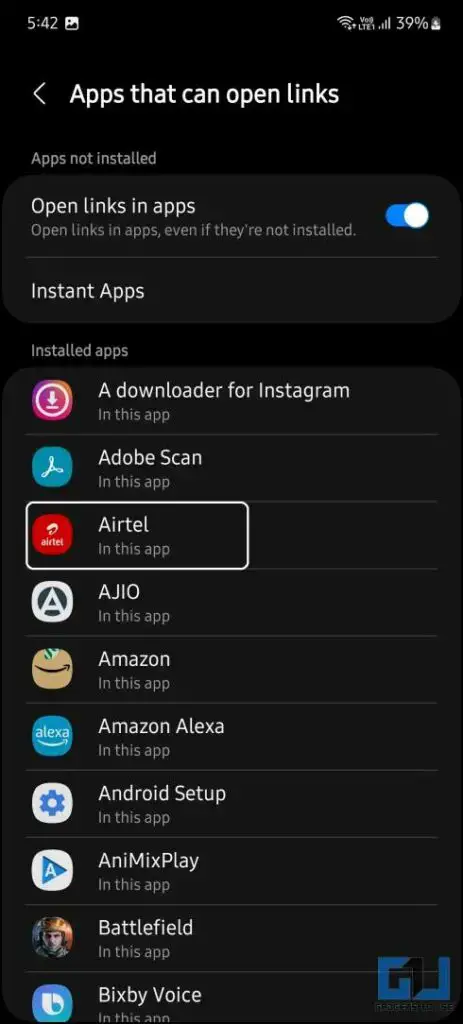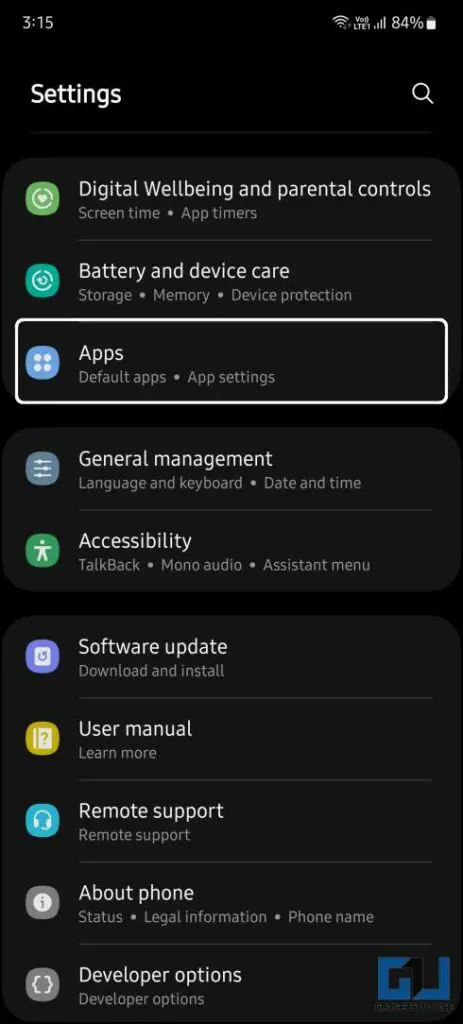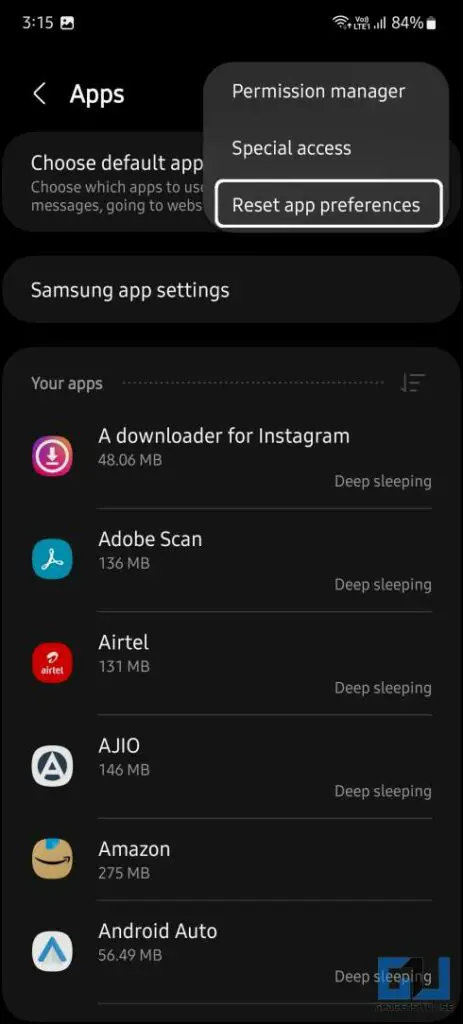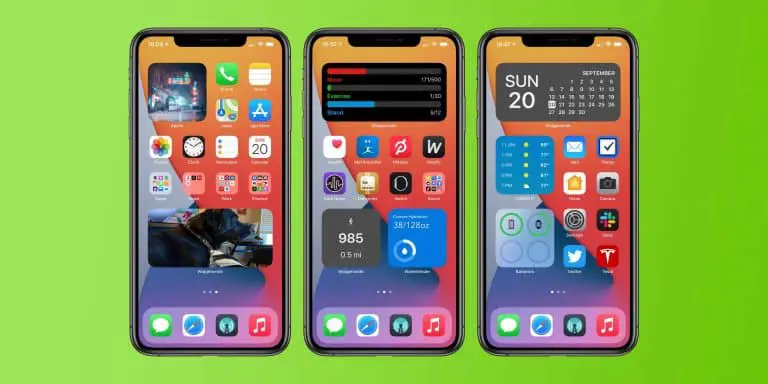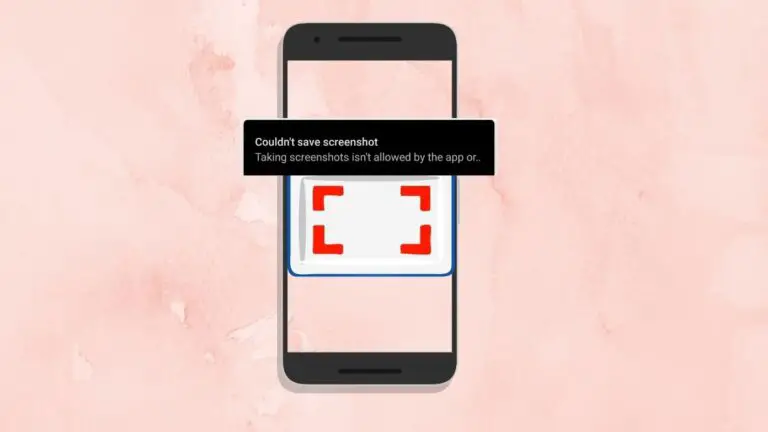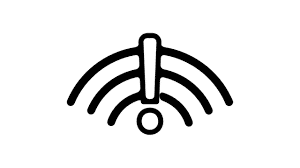4 moduri de a opri Chrome de la deschiderea automată a aplicațiilor pe Android
Ori de câte ori deschideți un link pe Google Chrome, acesta vă redirecționează automat către un Magazin Play sau către aplicația conectată, dacă este instalată pe telefon. Acest lucru poate fi enervant dacă nu doriți să deschidă aplicația și doriți să o verificați chiar pe Chrome. Acest lucru se întâmplă în special în aplicații precum YouTube, Facebook etc. Nu vă faceți griji, deoarece în ghidul nostru de astăzi explicăm cum să opriți Google Chrome să deschidă aplicații pe Android. Între timp, puteți învăța și cum să trimiteți linkuri de pagini web către toate dispozitivele dvs.
Metode pentru a bloca Google să deschidă aplicații pe Android
Există patru moduri de a dezactiva funcția Google Chrome pentru a opri deschiderea aplicațiilor pe Android. Urmați acest ghid pas cu pas pentru a dezactiva această funcție, astfel încât să nu fie deschise alte linkuri în aplicații.
Dezactivați aplicațiile pentru a deschide linkuri în alte aplicații
Funcția de aplicații instant pe Android vă permite să utilizați aplicații fără a le instala. Deci, atunci când atingeți un link în Chrome, acesta deschide fie o aplicație instantanee, fie aplicația dedicată instalată pe telefon. Iată cum să o dezactivezi.
1. deschis Parametrii și du-te la aplicatii și selectați Aplicații implicite. Pe unele telefoane, îl veți găsi în Gestionarea aplicațiilor.
2. Sub aplicații implicite setări, trebuie să dezactivați comutatorul din față Deschideți linkuri în aplicații.
Acest lucru va opri Google Chrome, pentru a opri deschiderea aplicațiilor din linkurile menționate.
Dezactivați aplicațiile instantanee
Dacă deschideți site-uri web care au o aplicație instantanee, aceasta lansează aplicația instant corespunzătoare în loc de Google Chrome. Puteți remedia această problemă dezactivând aplicațiile instantanee din setările Google pentru a forța deschiderea linkurilor în browserul Chrome în loc de aplicațiile instantanee. Iată cum se poate face:
1. Du-te la Parametrii aplicația de pe telefon, apoi selectați Google din listă.
2. Derulați în jos și navigați la Setările aplicației Google opțiune.
3. Aici trebuie să dezactivați Comutare upgrade linkuri web sub Google Play instantaneu.
Nu permiteți aplicațiilor să deschidă linkuri
Următoarea metodă de a împiedica Google Chrome să deschidă aplicații pe Android este de a modifica setările fiecărei aplicații și de a nu îi permite să deschidă linkuri acceptate. Iată cum se poate face:
1. Accesați telefonul Parametrii > Aplicații si cauta Aplicații implicite.
2. Sub Setări implicite ale aplicației, atingeți Deschideți linkuri opțiune. Aici, selectați aplicația pentru care doriți să modificați setarea.
3. În pagina următoare, dezactivați comutatorul pentru Deschideți linkurile acceptate.
4. Acum doar reporniți telefonul pentru a aplica modificările.
Acest lucru va forța browserul Chrome să deschidă link-urile aplicațiilor în browserul însuși. De asemenea, dacă selectați Intreaba mereu, telefonul vă va întreba de fiecare dată dacă ar trebui să deschidă sau nu linkul într-o aplicație. În mod similar, puteți modifica și comportamentul altor aplicații.
Resetați preferințele aplicației
În cele din urmă, puteți reseta preferințele aplicației pe smartphone-ul Android. Acest lucru nu va afecta niciuna dintre datele aplicațiilor dvs., deoarece va reseta doar setările implicite ale aplicației și permisiunile pe care le-ați acordat aplicațiilor.
1. Deschideți Parametrii aplicația și accesați aplicatii secţiune.
2. Aici, atingeți pictograma meniului cu trei puncte și selectați Resetați preferințele aplicației.
ambalaj
Iată câteva modalități de a bloca Google Chrome să deschidă aplicații pe Android. Dacă Chrome încă deschide aplicații pe telefonul dvs., ar trebui să deschideți linkuri în modul incognito dacă nimic nu funcționează. Sperăm că puteți deschide linkuri în Chrome folosind aceste metode. Consultați mai multe sfaturi utile din linkul de mai jos și, pentru mai multe sfaturi tehnice, rămâneți la curent.
Descoperiți și mai multe comparații, recenzii și teste de produse, precum și sfaturi și trucuri neuf.tv